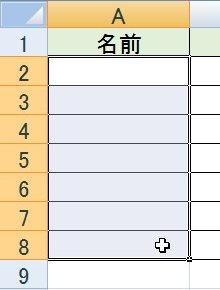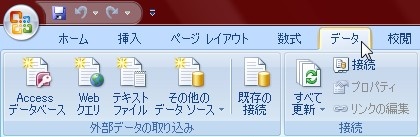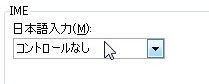【エクセル2007】セルによってIMEの入力モードを自動切り替えするには?
 エクセルのセルに内にデータを
エクセルのセルに内にデータを
入力している際にIMEの入力モードを
自動で切り替えたい時があります。
そのような場合は「データの入力規則」
機能を用いれば解決することができます。
しかし、
『どうしたらセルによってIMEの入力モード
を自動切り替えすることができるの?』
と悩んでいる人も多いでしょう。
そこで今回は、
「セルによってIMEの入力モードを自動切り替えする設定方法」
についてご紹介していきます。
この記事の目次
セルによってIMEの入力モードを自動切り替えする設定方法
それでは始めていきましょう。
入力モードを自動的に切り替えるセル範囲をドラッグする
はじめに入力モードを自動的に
切り替えるセル範囲をドラッグ
しましょう。
「データ」タブをクリックして移動する
入力モードを自動的に切り替える
セル範囲をクリックしたら、「データ」
タブをクリックして移動してください。
「データ ツール」グループの「データの入力規則」ボタンをクリックする
「データ」タブへ移動したら「データ
ツール」グループの「データの入力規則」
ボタンをクリックします。
「日本語入力」タブをクリックして移動する
「データの入力規則」ボタンを
クリックしたら「データの入力規則」
ウィンドウが出てきます。
その出てきたウィンドウの中から
「日本語入力」タブをクリックして
移動しましょう。
「日本語入力」欄のドロップダウンリストをクリックする
「日本語入力」タブへ移動したら
「日本語入力」欄のドロップダウンリストを
クリックしてください。
一覧から任意の入力モードをクリックする
「日本語入力」欄のドロップダウンリストを
クリックしたら一覧が出てきます。
その出てきた一覧の中から
任意の入力モードをクリックしましょう。
今回は、かな入力にするので
「ひらがな」をクリックします。
「データの入力規則」ウィンドウの「OK」ボタンをクリックして確定する!
任意の入力モードをクリックしたら
「データの入力規則」ウィンドウの
「OK」ボタンをクリックしましょう。
そうすると、セルによってIMEの
入力モードを自動切り替えすることが
できます。
他のセルをクリックしている状態
設定したセル範囲をクリックしている状態
まとめ
- 入力モードを自動的に切り替えるセル範囲をドラッグする
- 「データ」タブをクリックして移動する
- 「データ ツール」グループの「データの入力規則」ボタンをクリックする
- 「日本語入力」タブをクリックして移動する
- 「日本語入力」欄のドロップダウンリストをクリックする
- 一覧から任意の入力モードをクリックする
- 「データの入力規則」ウィンドウの「OK」ボタンをクリックして確定する!
お疲れ様でした。
セルによってIMEの入力モードを
自動切り替えすることは
できましたでしょうか?
今回ご紹介した「データの入力規則」機能を
用いればセルによってIMEの入力モードを
自動切り替えにすることができます。
あなたのお仕事が、今よりもスムーズに
進められることを心より応援しております。